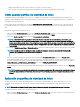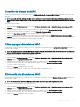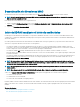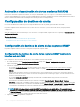Users Guide
NOTA:
• Una ranura que no tiene ningún perl asignado se indica mediante el término “Sin perl seleccionado” que aparece en el cuadro de
selección.
• Para eliminar la asignación de un perl de una o más ranuras, seleccione las ranuras y haga clic en Remove Assignment (Quitar
asignación). Aparecerá un mensaje para advertir que, al quitar un perl de las ranuras, se elimina la conguración del perl de todos
los servidores insertados en las ranuras si está activada la función Quick Deploy Proles (Implementación rápida de perles).
Haga clic en Aceptar para quitar las asignaciones de perl de almacenamiento.
• Para quitar todas las asignaciones de perles de una ranura, seleccione Sin perl seleccionado en el menú desplegable.
NOTA: Cuando se implementa un perl en un servidor con la función Implementación rápida de perles, el progreso y los
resultados de la aplicación se conservan en el registro de perles.
NOTA:
• Si no se puede acceder al perl asignado en el recurso compartido de red cuando se inserta un servidor en la ranura, la pantalla
LCD muestra un mensaje que indica que el perl asignado no está disponible para la ranura <X>.
• La opción Recurso compartido de red está activada y los detalles aparecerán en la sección Perles almacenados solo si el recurso
compartido de red está montado y se puede acceder al mismo. Si el recurso compartido de red no está conectado, congure el
recurso compartido de red del chasis. Para congurar el recurso compartido de red, haga clic en Editar en la sección Perles
almacenados. Para obtener más información, consulte Conguración de un recurso compartido de red mediante la interfaz web del
CMC.
Perles de identidad de inicio
Para acceder a la página Perles de identidad de inicio en la interfaz web de la CMC, en el árbol del sistema, vaya a Descripción general
del chasis > Descripción general del servidor. Haga clic en Conguración > Perles. Se muestra la página Perles del servidor. En la
página Perles del servidor, haga clic en Perles de identidad de inicio.
Los perles de identidad de inicio contienen la conguración de NIC o FC requerida para iniciar un servidor desde un dispositivo SAN de
destino, además de MAC y WWN virtual únicos. Debido a que estos se encuentran disponibles a través de varios chasis mediante los
recursos compartidos NFS o CIFS, es posible poner en marcha una identidad rápidamente y de manera remota desde un servidor no
funcional en un chasis a un servidor de reserva ubicado en el mismo chasis o en otro, lo que le permite iniciar con el sistema operativo y las
aplicaciones del servidor que falló. La principal ventaja de esta función es utilizar el bloque de direcciones MAC virtuales, que es exclusivo y
se comparte entre todos los chasis.
Esta función le permite administrar las operaciones de servidores en línea sin intervención física en caso de que el servidor deje de
funcionar. Puede realizar las siguientes tareas mediante la función Perles de identidad de inicio:
• Conguración inicial
– Crear un rango de direcciones MAC virtuales. Para crear una dirección MAC, debe tener privilegios de Administrador del servidor y
Administrador de conguración del chasis.
– Guarde plantillas de perles de identidad de inicio y personalice los perles de identidad de inicio en el recurso compartido de red
mediante la edición e incluyendo los parámetros de inicio SAN que utiliza cada servidor.
– Prepare los servidores que utilizan conguración inicial antes de aplicar sus perles de identidad de inicio.
– Aplique perles de identidad de inicio a cada servidor e inícielos desde SAN.
• Congure uno o más servidores de reserva en espera para la recuperación rápida.
– Prepare los servidores en espera que utilizan conguración inicial antes de aplicar sus perles de identidad de inicio.
• Utilice la carga de trabajo de un servidor fallido en un servidor nuevo mediante las siguientes tareas:
– Borre la identidad de inicio del servidor que no funciona para evitar duplicar las direcciones MAC en caso de que el servidor se
recupere.
Conguración
del servidor 131